Facebook カタログにストア商品を追加する
読了時間:3分
ネットショップに Facebook カタログを追加することで、Facebook 広告との統合が簡単になります。
Meta コマースマネージャに Facebook カタログを設定すると、商品名、詳細、価格など、商品に関する重要な情報がすべて自動的に Facebook カタログ内で更新されます。
重要:
- このサービスを利用するとサードパーティのサービスプロバイダを直接利用していることになります。サードパーティのサービスを利用する前に、サービスプロバイダのプライバシーポリシーと利用規約をご確認ください。サードパーティとの間で交換された個人データから生じる責任も含めて、サードパーティサービスの利用から生じるいかなる損失または損害について当社は一切の責任を負いません。
- Facebook カタログを作成するには、Wix ストアを設定する必要があります。
ステップ 1 | Facebook ピクセルを Wix サイトに接続する
まず、サイトダッシュボードのマーケティングツールで Wix サイトにFacebook ピクセルを接続します。
ピクセルを接続する方法:
- サイトダッシュボードのマーケティングツールにアクセスします。
- 「Facebook ピクセル・CAPI」下の「接続する」をクリックします。
- 「Facebook に接続」をクリックします。
- (必要な場合)ポップアップでプロフィールを選択し、ログインします。
- 「次へ」をクリックします。
- 「続行」をクリックして Wix マーケティングツールに必要な権限を付与します。
ステップ 2 | Facebook カタログを作成する
ピクセルを接続したら、Meta コマースマネージャで商品の Facebook カタログを作成する必要があります。
カタログを作成する方法:
- 「Meta コマースマネージャ」に移動します。
- 「開始する」をクリックします。
- 「カタログを作成」を選択します。
- 「開始する」をクリックします。
- 「Eコマース」を選択します。
- 「次へ」をクリックします。
- 「商品情報をアップロード」を選択します。
- 「カタログ所有者」ドロップダウンからカタログの所有者を選択します。
- 「カタログ名」項目にカタログ名を入力します。
- 「作成」をクリックします。
- 「カタログを表示」をクリックします。
ステップ 3 | Facebook カタログに商品をアップロードする
最後に、Facebook カタログに追加したい商品をアップロードします。
商品をアップロードする方法:
- 「カタログ」下の「データソース」をクリックします。
- 「データフィード」を選択します。
- 「次へ」をクリックします。
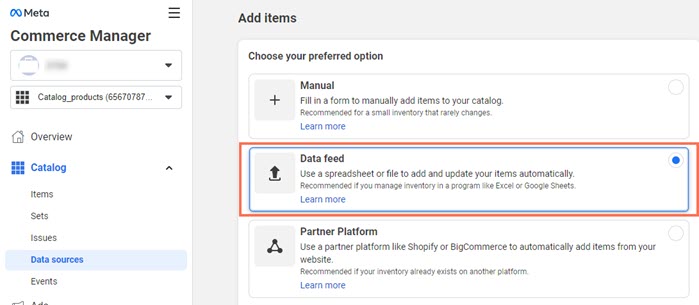
- 「スプレッドシートまたはファイルをアップロードする準備はできていますか? 」下で「はい」を選択します。
- 「次へ」をクリックします。
- 「ファイルのアップロード方法を選択」下の「URL を使用」を選択します。

- 新しいタブで「マーケティングツール」にアクセスします。
- 「Facebook カタログ」下の「接続する」をクリックします。
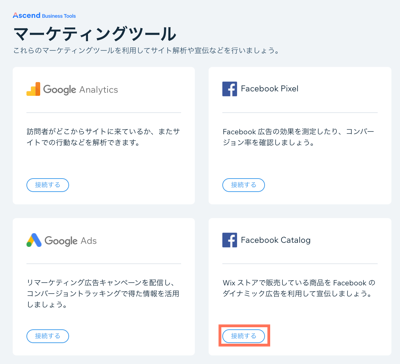
- 「データフィードを取得」をクリックします。
- 「コピー」をクリックして、ポップアップ画面「Facebook カタログフィード」の URL をコピーします。
- 「閉じる」をクリックします。
- Meta コマースマネージャに戻り、「URL を入力」下に URL を貼り付けます。
- 「次へ」をクリックします。
- データフィードの更新頻度を設定します。
- 「次へ」をクリックします。
- データソースの名前を追加し、デフォルトの通貨を選択します。
- 「アップロード」をクリックします。
お役に立ちましたか?
|